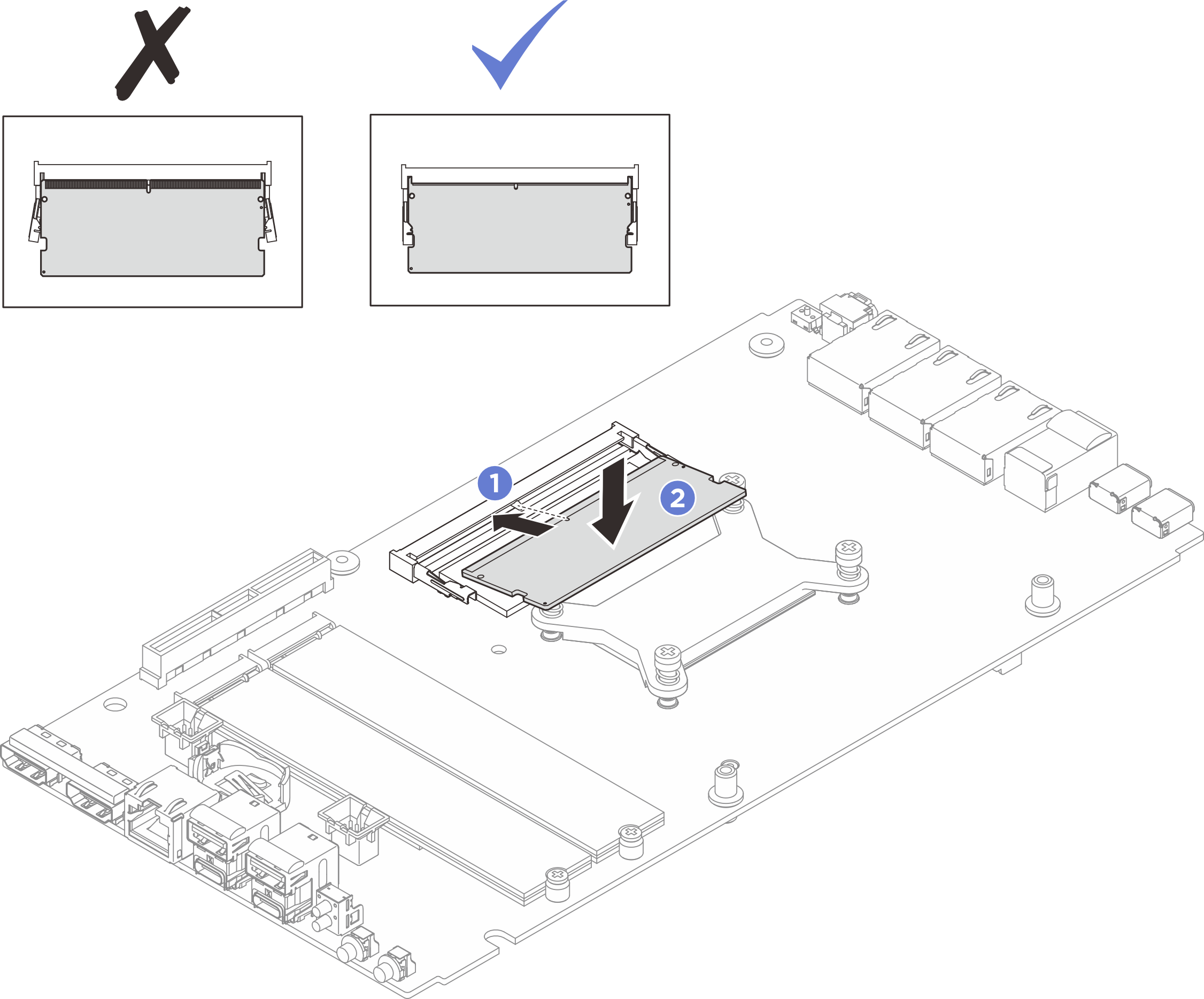ติดตั้งโมดูลหน่วยความจำ
ทำตามคำแนะนำในส่วนนี้เพื่อติดตั้งโมดูลหน่วยความจำ
เกี่ยวกับงานนี้
ดู กฎและลำดับการติดตั้งโมดูลหน่วยความจำ สำหรับข้อมูลโดยละเอียดเกี่ยวกับการกำหนดค่าและการตั้งค่าหน่วยความจำอ่าน คู่มือการติดตั้ง และ รายการตรวจสอบความปลอดภัย เพื่อให้แน่ใจว่าคุณจะทำงานได้อย่างปลอดภัย
ตรวจสอบให้แน่ใจว่าได้ถอดหรือติดตั้งโมดูลหน่วยความจํา 20 วินาทีหลังจากถอดสายไฟออกจากระบบแล้ว วิธีนี้ช่วยให้ระบบสามารถคายประจุไฟฟ้าได้จดหมดและเป็นวิธีที่ปลอดภัยในการจัดการกับโมดูลหน่วยความจำ
ตรวจสอบให้แน่ใจว่าได้ใช้การกำหนดค่าที่รองรับซึ่งระบุอยู่ใน กฎและลำดับการติดตั้งโมดูลหน่วยความจำ
- โมดูลหน่วยความจำไวต่อการคายประจุไฟฟ้าสถิต และต้องดูแลจัดการเป็นพิเศษ โปรดดูคำแนะนำมาตรฐานที่ การใช้งานอุปกรณ์ที่ไวต่อไฟฟ้าสถิต
สวมใส่สายรัดป้องกันการคายประจุไฟฟ้าสถิตทุกครั้งเมื่อต้องถอดหรือติดตั้งโมดูลหน่วยความจำ ถุงมือป้องกันการคายประจุไฟฟ้าสถิตก็ใช้ได้เช่นกัน
อย่าถือโมดูลหน่วยความจำสองชิ้นหรือมากกว่าในขณะเดียวกันเพื่อไม่ให้สัมผัสกัน อย่าวางโมดูลหน่วยความจำซ้อนกันโดยตรงในการจัดเก็บ
อย่าสัมผัสขั้วต่อหน่วยความจำสีทอง และอย่าให้บริเวณพื้นผิวนี้สัมผัสถูกด้านนอกของกรอบขั้วต่อโมดูลหน่วยความจำ
หยิบจับโมดูลหน่วยความจำด้วยความระมัดระวัง อย่าบิด งอ หรือทำโมดูลหน่วยความจำตก
อย่าใช้เครื่องมือโลหะใดๆ (เช่น จิ๊กหรือคีบหนีบ) เพื่อจับโมดูลหน่วยความจำเนื่องจากโลหะแข็งอาจทำให้โมดูลหน่วยความจำเสียหายได้
อย่าเสียบโมดูลหน่วยความจำขณะที่ถือแพคเกจหรือส่วนประกอบ เพราะอาจทำให้แพคเกจแตกร้าวหรือหลุดออกจากส่วนประกอบจากแรงเสียบ
ไปที่ เว็บไซต์ดาวน์โหลดไดรเวอร์และซอฟต์แวร์สำหรับ ThinkEdge SE100 เพื่อดูข้อมูลการอัปเดตเฟิร์มแวร์และไดรเวอร์ล่าสุดของเซิร์ฟเวอร์คุณ
ไปที่ อัปเดตเฟิร์มแวร์ สำหรับข้อมูลเพิ่มเติมเกี่ยวกับเครื่องมืออัปเดตเฟิร์มแวร์
ขั้นตอน
- เตรียมการสำหรับงานนี้
- ให้นำหีบห่อป้องกันไฟฟ้าสถิตที่บรรจุโมดูลหน่วยความจำไปสัมผัสกับพื้นผิวที่ไม่มีการทาสีด้านนอกของเซิร์ฟเวอร์ จากนั้น นำโมดูลหน่วยความจำออกจากบรรจุภัณฑ์แล้ววางบนพื้นผิวที่มีการป้องกันไฟฟ้าสถิต
- ติดตั้งโมดูลหน่วยความจำลงในช่องเสียบ
หลังจากดำเนินการเสร็จ
- หากเป็นไปได้ ให้ติดตั้งฝาครอบด้านบน ดู ติดตั้งฝาครอบด้านบน
- หากเป็นไปได้ ให้ติดตั้งฝาครอบด้านล่าง ดู ติดตั้งฝาครอบด้านล่าง
- ติดตั้งชุดขยายหรือแผงครอบขยาย ดู ติดตั้งชุดขยาย หรือ ติดตั้งแผงครอบขยาย
- ติดตั้งฝาครอบพัดลม โปรดดู ติดตั้งฝาครอบพัดลม
- ดำเนินการเปลี่ยนชิ้นส่วนให้เสร็จสมบูรณ์ ดู ดำเนินการเปลี่ยนชิ้นส่วนให้เสร็จสมบูรณ์
วิดีโอสาธิต
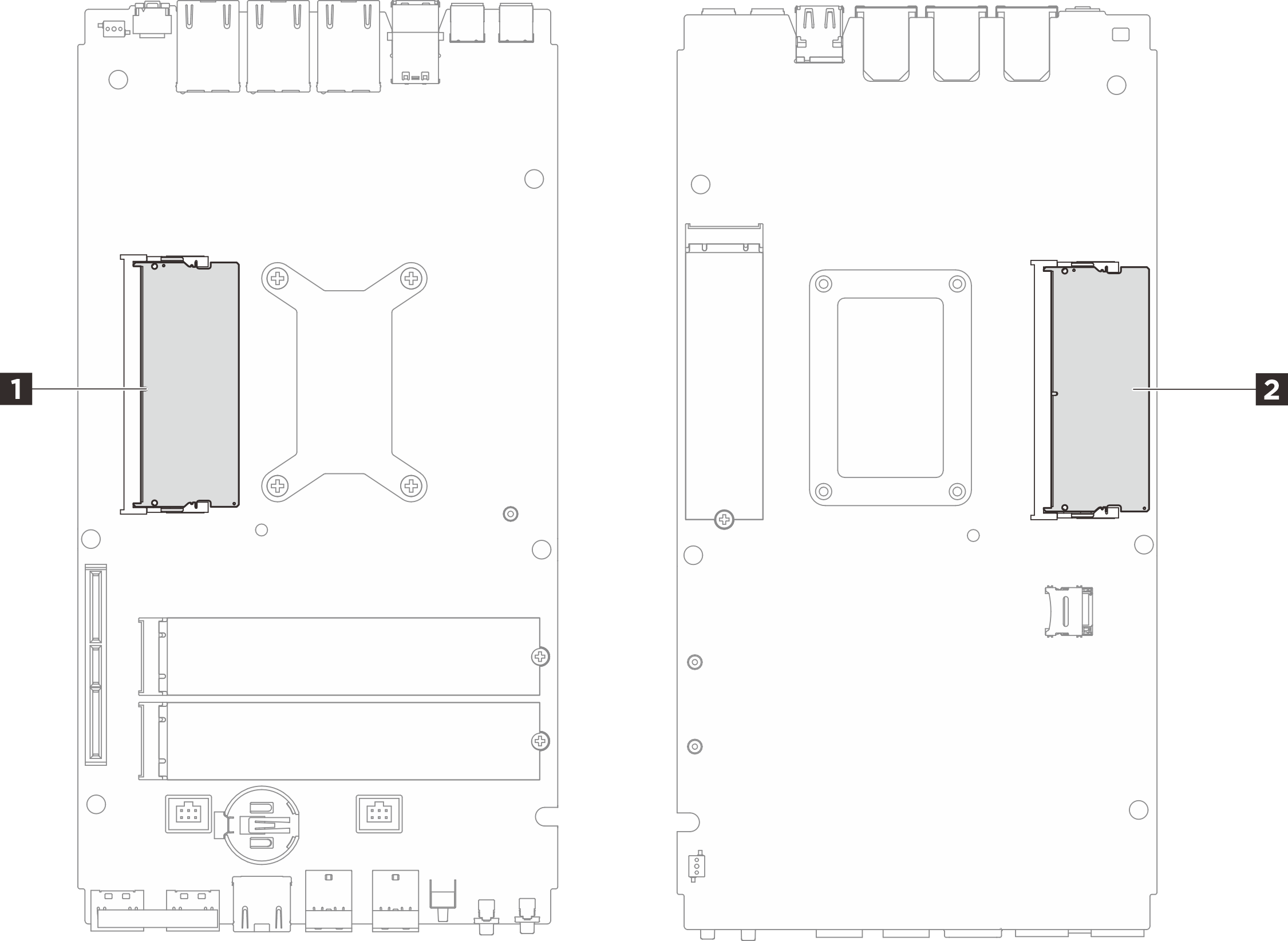
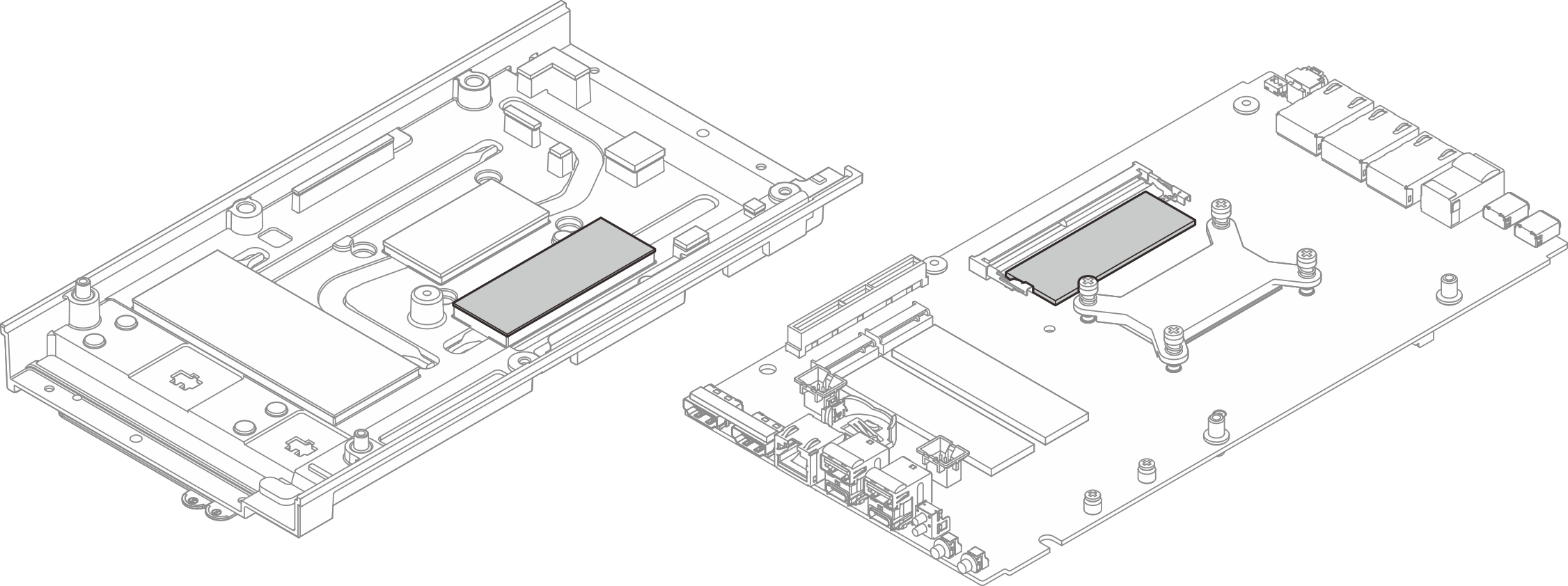
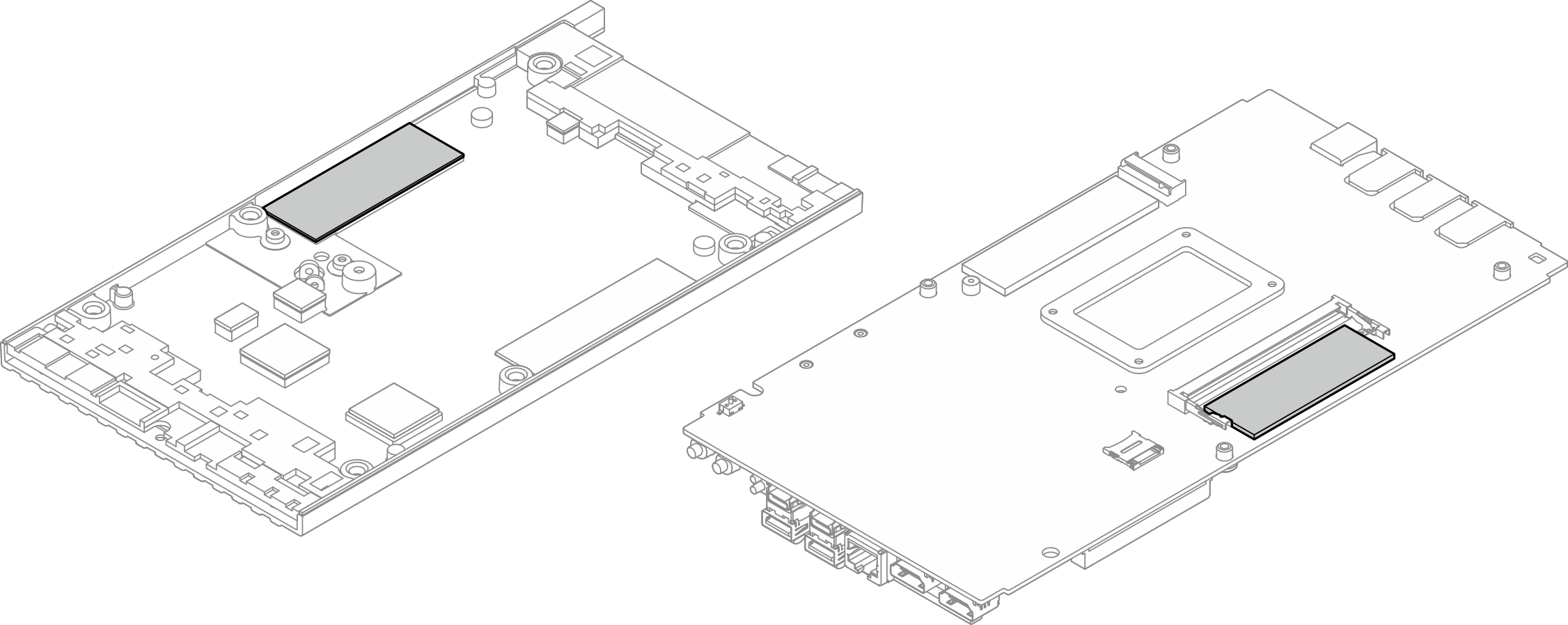

 กดโมดูลหน่วยความจำลงจนกระทั่งคลิกเข้าที่
กดโมดูลหน่วยความจำลงจนกระทั่งคลิกเข้าที่